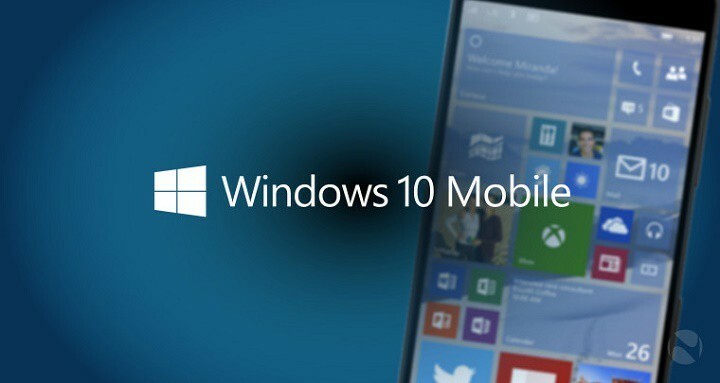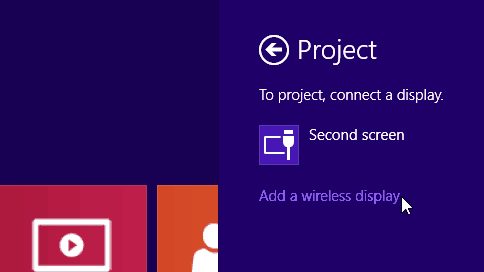이 소프트웨어는 드라이버를 계속 실행하여 일반적인 컴퓨터 오류 및 하드웨어 오류로부터 안전하게 보호합니다. 간단한 3 단계로 모든 드라이버를 확인하세요.
- DriverFix 다운로드 (확인 된 다운로드 파일).
- 딸깍 하는 소리 스캔 시작 문제가있는 모든 드라이버를 찾습니다.
- 딸깍 하는 소리 드라이버 업데이트 새 버전을 얻고 시스템 오작동을 방지합니다.
- DriverFix가 다운로드되었습니다. 0 이번 달 독자.
다음과 같은 경우가 있습니다. Power BI 특히 오래된 PC의 경우 많은 메모리를 사용합니다. 따라서 메모리를 최소화하고 CPU 사용량, 특정 쿼리를 비활성화하는 것이 중요합니다.
기본적으로 모든 쿼리는 쿼리 편집기에로드됩니다. 오늘은이 기능을 비활성화하는 방법을 보여 드리겠습니다.
상당수의 사용자에게 이것은 한 명의 사용자로서 중요한 문제입니다. 공식 포럼에서 말했다:
내가 구축하려는 것은 10 개의 개별 쿼리 (10 개의 엑셀 파일, SharePoint에서 정기적으로 업데이트 됨)를 하나의 테이블에 추가하는 것인데, 이는 보고서에로드되는 것보다 더 많습니다. 10 개의 소스 파일을로드 할 필요가 없습니다. 그 주변에 시각적 인 요소를 만들지 않을 것입니다. 따라서 쿼리 속성에서 "보고서에로드 사용"필드를 선택 취소하고 "보고서 새로 고침에 포함"을 선택하면 작동한다고 생각했습니다. 내가 발견 한 것은 보고서에로드 옵션을 비활성화하려고 할 때 두 번째 확인란이 항상 자동으로 선택 취소된다는 것입니다. 이것은 기본적으로 데이터가 전혀 새로 고침되지 않는다는 것을 의미합니다. 그렇죠?

따라서 OP는 선택 취소 할 수 없습니다. 보고 할로드 활성화 확인하는 동안 상자 보고서 새로 고침에 포함 상자. 그러나 문제는 빠르게 해결할 수 있습니다.
Power BI에서로드를 비활성화하는 단계
이 문제는 현재 쿼리에만 영향을 미치며로드를 비활성화하는 옵션은 쿼리 속성이 아닌 쿼리 창에 있습니다.
- 이동 쿼리 편집. 새 창이 열립니다.

- 여기에서 쿼리 (매상 이 경우)를 클릭 한 다음 부하 활성화.

- 다음 메시지가있는 상자가 나타납니다. "로드를 비활성화하면 보고서에서 테이블이 제거되고 해당 열을 사용하는 모든 시각적 개체가 손상됩니다." 시각화에서 데이터를 사용하지 않기 때문에 문제가되지 않으므로 계속하다.

- 이제 쿼리가 이탤릭체 글꼴 및 부하 활성화 기능이 선택되지 않았습니다.

Power BI에서 작업하는 것은이 가이드를 읽은 후 공원에서 산책하는 것과 같습니다!
결론
쿼리로드를 비활성화하는 것은 생각보다 간단합니다. 시각화에서 해당 쿼리를 사용하지 않아야합니다.
이 경우 선택을 취소하면 쿼리가 자동으로 제거됩니다. 부하 활성화 선택권.
우리의 방법이 유용 했습니까? 아래 댓글 섹션에 알려주십시오.
확인해야하는 관련 기사 :
- Power BI에서 데이터를 새로 고치는 방법 [STEP-BY-STEP GUIDE]
- Power BI에서 필터를 추가하는 방법 [쉬운 단계]
- 4 최고의 PC 용 Excel to JSON 파일 변환기 프로그램 [FRESH LIST]